直播时电脑声卡声音小的解决方法是什么?
- 数码百科
- 2025-03-23
- 15
直播已经成为现代互联网文化中不可或缺的一部分,无论是游戏直播、才艺展示还是日常分享,越来越多的人开始加入直播的行列。然而,在直播过程中,声音问题时常成为主播们的一大困扰,尤其是电脑声卡声音小的问题。本篇文章将为直播爱好者们提供详尽的解决声卡声音小的方法,帮助改善直播的音质问题。
一、声卡声音小的原因分析
在进行具体的解决步骤之前,我们首先要了解可能导致电脑声卡声音小的各种原因。常见的原因包括:
驱动程序未更新或不兼容
音频设置不当
声卡硬件故障
外部设备连接问题
直播软件设置问题
了解这些原因之后,我们可以有针对性地进行排查和解决。
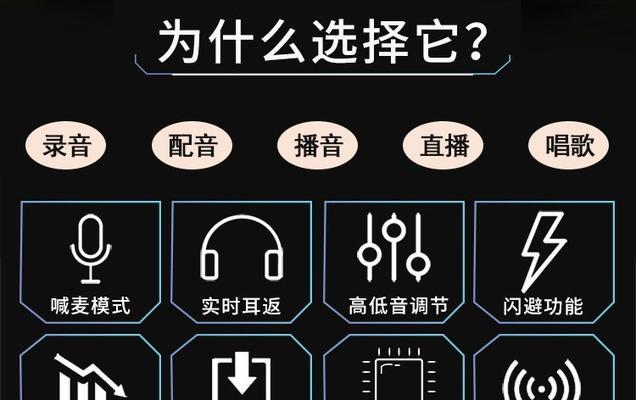
二、更新声卡驱动程序
步骤一:检查设备管理器
1.右键点击桌面上的“此电脑”图标。
2.选择“管理”,然后在打开的计算机管理窗口中选择“设备管理器”。
3.在设备列表中找到“声音、视频和游戏控制器”,展开后找到你的声卡设备。
4.如果发现有黄色感叹号,说明驱动存在问题。
步骤二:下载并安装最新驱动
1.访问声卡制造商的官方网站。
2.根据声卡型号下载最新的驱动程序。
3.安装并重启电脑。

三、检查音频设置
步骤三:调整系统声音设置
1.点击屏幕右下角的扬声器图标,打开“声音”设置窗口。
2.在“播放”选项卡中检查默认播放设备是否为你的声卡,并确保该设备音量调至合适水平。
3.切换至“录制”选项卡确认录制设备是否正确,并启用“增强”功能。
步骤四:设置通信质量
1.在“声音”设置中的“通信”选项卡中,选择“不要改变我的音频设置”或调整为“当检测到声音活动时降下其他声音”来优化通信质量。

四、检查声卡硬件
步骤五:检查物理连接
1.确保所有的连接线(尤其是3.5mm音频线)都已牢固地插入声卡和麦克风或耳机。
2.如果是USB声卡,请检查USB端口是否正常工作,并尝试插拔或更换端口。
步骤六:检查声卡设置
1.如果声卡有自带软件,请打开软件并检查音频输出设备设置是否正确。
2.检查是否有声音衰减或其他影响音量的设置。
五、调整直播软件设置
步骤七:设置直播软件
1.打开直播软件,比如OBS、XSplit等。
2.在音频源设置中调整麦克风或音频输入设备的音量,确保不要过载。
3.在软件的混音器中,适当增加麦克风音量;同时,检查输出音量是否合适。
六、常见问题与实用技巧
技巧一:使用外置声卡
如果上述方法都无法解决声音小的问题,可能需要考虑更换一个更为专业的外置声卡。
技巧二:调整麦克风位置和角度
麦克风的位置和角度对声音的拾取有很大影响,适当调整可以改善声音效果。
技巧三:使用音频增强软件
使用一些音频增强软件或者插件,如EqualizerAPO,可以对声音进行精细的调节,从而改善声音播放效果。
常见问题:声卡驱动程序更新失败怎么办?
如果更新驱动程序时遇到失败或问题,可以尝试以下方法:
1.使用驱动清理工具清除旧的驱动程序。
2.尝试使用兼容模式或管理员权限运行安装程序。
3.访问社区论坛获取帮助或下载官方提供的测试版驱动。
七、综合以上方法,解决直播时电脑声卡声音小的问题
通过以上详尽的排查与设置步骤,相信你已经找到了电脑声卡声音小的原因,并成功进行了相应的调整。值得注意的是,解决这一问题需要耐心和细致,不同的声卡和直播环境可能会导致不同的具体问题,所以需要根据实际情况灵活调整解决方法。
在直播的道路上,声音质量是影响观众体验的重要因素之一。通过本文的指导,希望所有直播爱好者们都能拥有更佳的直播体验,传递出自己最真实的声音。
版权声明:本文内容由互联网用户自发贡献,该文观点仅代表作者本人。本站仅提供信息存储空间服务,不拥有所有权,不承担相关法律责任。如发现本站有涉嫌抄袭侵权/违法违规的内容, 请发送邮件至 3561739510@qq.com 举报,一经查实,本站将立刻删除。!
本文链接:https://www.9jian.net/article-8401-1.html















